自给自足 篇一:几块钱拯救了一台打印机(一体机):富士施乐M268dw 无线黑白激光多功能一体机更换搓纸轮流程,解决卡纸
购买(更换)理由
前段时间发了篇购买打印机搓纸轮的晒单,值友们反馈热烈,希望能有更详细的操作流程,以便自己更换。考虑到这台一体机更换搓纸轮确实也挺方便的,只需要拧下两颗螺丝、拆下一块侧板就能搞定,个人觉得不需要特别强的动手能力,快的话十多分钟,慢一点一小时内肯定也可以整完,所以乘着春节有点时间,就把整个流程梳理出来分享给大家。
 最容易磨损的搓纸轮,上面是换下来的(已经磨损到光滑了),下面是新买的
最容易磨损的搓纸轮,上面是换下来的(已经磨损到光滑了),下面是新买的
最容易磨损的搓纸轮,上面是换下来的(已经磨损到光滑了),下面是新买的
先说一下为什么要更换搓纸轮:去年底用了三年多的富士施乐激光打印扫描一体机m268dw(以下简称:268dw)突然卡纸了,研究了下发现是搓纸轮磨损太厉害,寿命到头了(查了下打印了十几万页),搓纸轮总共有好几个,最容易磨损的就是这根细长条的,联系客服问了下,过了保质期上门就要收费,上门+换一下最少要一两百元。秉着勤俭持家的优良传统,自己动手丰衣足食,网上搜了下,好家伙,加上邮费7.99元(这是按照江浙沪地区的邮费算的,远一点的地方邮费可能会高一点),既然成本那么低,自己试试呗。跟客服确定了型号(这根搓纸轮适用于很多型号打印机、一体机)后,下单,两天就到了。
那,怎么确定是不是搓纸轮导致的卡纸?看下图:拉开268dw的纸盒,看到箭头指的这个长条的搓纸轮,摸上去如果已经很光滑了,那十有八九就是因为搓纸轮导致卡纸了,可以尝试更换。机器的搓纸轮有好几个,最容易磨损的是这个,其他几个磨损的比较慢(观察了一下,我这台现在另几个轮子纹路还是挺清晰的,所以暂时不用换,要换的话也能买到)。
 这次更换的就是箭头指向的搓纸轮(该图是已经换上了新搓纸轮的样子)
这次更换的就是箭头指向的搓纸轮(该图是已经换上了新搓纸轮的样子)
这次更换的就是箭头指向的搓纸轮(该图是已经换上了新搓纸轮的样子)
更换流程:
确定好需要更换,购买好新的搓纸轮以后,接下来就是具体的拆机更换了。难度不高,会使用螺丝刀基本就没问题,第一次拆的话,过程中谨记“仔细”、“慢慢地”,就行了。接下去图片较多,大家可以收藏了在正式操作的时候边看边拆。开工前,记得先关机并拔掉电源插头,并准备好十字螺丝刀(必备)和一字螺丝刀(如果指甲够硬这个可以不用)。
268dw正面
 抽掉纸盒、打开换硒鼓的舱门(正面板)、抬起(拉起)扫描仪部分
抽掉纸盒、打开换硒鼓的舱门(正面板)、抬起(拉起)扫描仪部分
抽掉纸盒、打开换硒鼓的舱门(正面板)、抬起(拉起)扫描仪部分
背面
拉开背部舱门后的样子
前后舱门都打开后,从侧面看这个样子
 回到正面,蹲下来可以看到画圈的两个螺丝(只有换硒鼓的舱门打开了才能看到这两个螺丝),用十字螺丝刀拧下来(全程只有这两个螺丝需要拧)
回到正面,蹲下来可以看到画圈的两个螺丝(只有换硒鼓的舱门打开了才能看到这两个螺丝),用十字螺丝刀拧下来(全程只有这两个螺丝需要拧)
回到正面,蹲下来可以看到画圈的两个螺丝(只有换硒鼓的舱门打开了才能看到这两个螺丝),用十字螺丝刀拧下来(全程只有这两个螺丝需要拧)
拧下螺丝后看舱门左侧与机器的连接处(红圈圈出)
 这里上特写,只需要将箭头指的这个小卡扣往下挤一挤,就能顺利脱出,然后就能取下这块面板了
这里上特写,只需要将箭头指的这个小卡扣往下挤一挤,就能顺利脱出,然后就能取下这块面板了
这里上特写,只需要将箭头指的这个小卡扣往下挤一挤,就能顺利脱出,然后就能取下这块面板了
 取下面板后,搓纸轮清晰的展现在眼前了,但不要着急,还需要卸掉左边的面板
取下面板后,搓纸轮清晰的展现在眼前了,但不要着急,还需要卸掉左边的面板
取下面板后,搓纸轮清晰的展现在眼前了,但不要着急,还需要卸掉左边的面板
面板有四处卡扣,正面箭头所指的有两处
 用一字螺丝刀或者直接用手也行,将箭头所指的这块撬起一点点,不需要用很大的力气就能让面板脱离卡扣
用一字螺丝刀或者直接用手也行,将箭头所指的这块撬起一点点,不需要用很大的力气就能让面板脱离卡扣
用一字螺丝刀或者直接用手也行,将箭头所指的这块撬起一点点,不需要用很大的力气就能让面板脱离卡扣
下面这个卡扣一样操作
 接下去是背面的卡扣,如箭头所指,跟正面的一样操作。(背面还有个暗扣,后面会说到)
接下去是背面的卡扣,如箭头所指,跟正面的一样操作。(背面还有个暗扣,后面会说到)
接下去是背面的卡扣,如箭头所指,跟正面的一样操作。(背面还有个暗扣,后面会说到)
侧面板提手这里还有一排卡扣,不用管
 这时候将机器移到桌子边上,使侧面板腾空(注意控制移出桌面的距离,别把机器摔了)
这时候将机器移到桌子边上,使侧面板腾空(注意控制移出桌面的距离,别把机器摔了)
这时候将机器移到桌子边上,使侧面板腾空(注意控制移出桌面的距离,别把机器摔了)
 回到正面,将脱离卡扣的侧面板向下移出(最好这时有人帮忙在右边压住机器,避免左侧面板向下移出的时候带动机器摔了)。过程尽量缓慢。
回到正面,将脱离卡扣的侧面板向下移出(最好这时有人帮忙在右边压住机器,避免左侧面板向下移出的时候带动机器摔了)。过程尽量缓慢。
回到正面,将脱离卡扣的侧面板向下移出(最好这时有人帮忙在右边压住机器,避免左侧面板向下移出的时候带动机器摔了)。过程尽量缓慢。
往下移的时候可以看到提手处的卡扣自己就就出来了
 前面移下来一点后,来到背面,这里还有个暗扣(下面箭头所指的里面)
前面移下来一点后,来到背面,这里还有个暗扣(下面箭头所指的里面)
前面移下来一点后,来到背面,这里还有个暗扣(下面箭头所指的里面)
暗扣的具体样子
 稍微试着调整一下面板的位置,倾斜一点角度,往下,就能把侧面板完全取出来了(我第一次拆的时候不知道这里还有一个扣,来回调整了几下也就出来了)
稍微试着调整一下面板的位置,倾斜一点角度,往下,就能把侧面板完全取出来了(我第一次拆的时候不知道这里还有一个扣,来回调整了几下也就出来了)
稍微试着调整一下面板的位置,倾斜一点角度,往下,就能把侧面板完全取出来了(我第一次拆的时候不知道这里还有一个扣,来回调整了几下也就出来了)
拆下侧面板后从后面看的样子
 侧面的样子,右边圈出来的地方就是连着要更换的那根搓纸轮的齿轮
侧面的样子,右边圈出来的地方就是连着要更换的那根搓纸轮的齿轮
侧面的样子,右边圈出来的地方就是连着要更换的那根搓纸轮的齿轮
拆下的侧面板和前面板,左上的那个就是刚才说到的暗扣
 回到正面,这时候就可以开始拆搓纸轮了,箭头所指的这两个地方,往外拔(或者用一字螺丝刀撬下来)
回到正面,这时候就可以开始拆搓纸轮了,箭头所指的这两个地方,往外拔(或者用一字螺丝刀撬下来)
回到正面,这时候就可以开始拆搓纸轮了,箭头所指的这两个地方,往外拔(或者用一字螺丝刀撬下来)
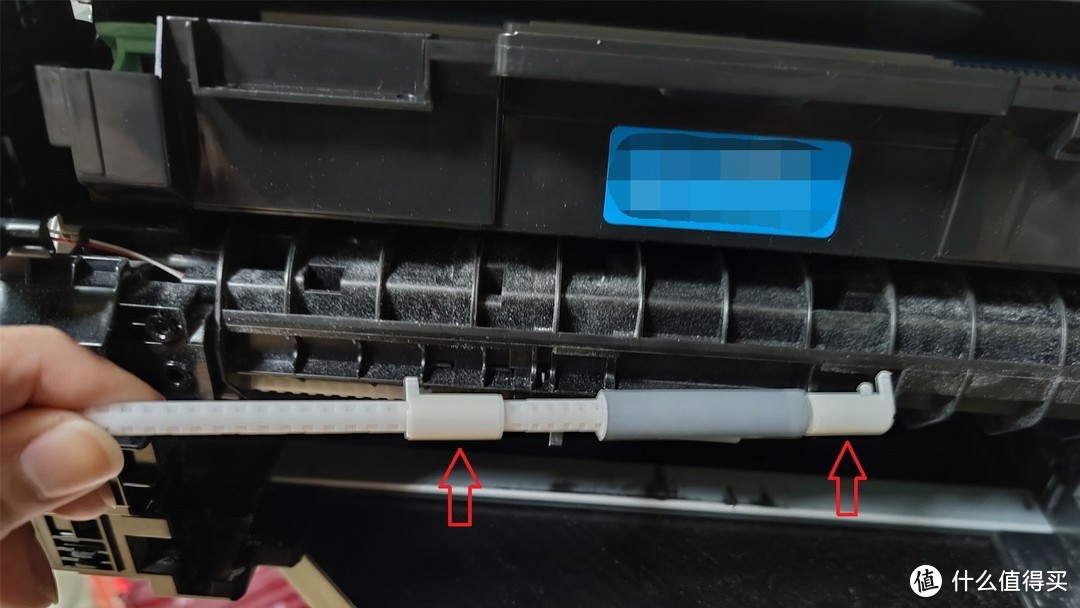 箭头所指的,就是上面一张图让拔出来的。拔出来后,搓纸轮整体往右一抽就完全出来了。这两个东西需要装到新的搓纸轮上。
箭头所指的,就是上面一张图让拔出来的。拔出来后,搓纸轮整体往右一抽就完全出来了。这两个东西需要装到新的搓纸轮上。
箭头所指的,就是上面一张图让拔出来的。拔出来后,搓纸轮整体往右一抽就完全出来了。这两个东西需要装到新的搓纸轮上。
 换下来的搓纸轮(上)和新的(下)对比下,老的已经光滑到可以反光了
换下来的搓纸轮(上)和新的(下)对比下,老的已经光滑到可以反光了
换下来的搓纸轮(上)和新的(下)对比下,老的已经光滑到可以反光了
 将新的搓纸轮装上,需要插入左边箭头所指的齿轮(这个齿轮转到一定角度,搓纸轮就能顺利插入)
将新的搓纸轮装上,需要插入左边箭头所指的齿轮(这个齿轮转到一定角度,搓纸轮就能顺利插入)
将新的搓纸轮装上,需要插入左边箭头所指的齿轮(这个齿轮转到一定角度,搓纸轮就能顺利插入)
到这里更换搓纸轮就完成了,接下去就是装回侧板和面板,步骤基本就是拆的时候反着来(特别是装侧面板的时候步骤是和拆的时候相反的,先后面再前面),可以从这里再往上看,边看边装回。
全部装完以后通电、联机,然后打印一张纸试试,如果不卡了记得点个赞。
总结
打印机(一体机)其实是个挺皮实的东西,技术也很成熟了,这几年也就是加上了无线、手机打印等附加功能,出问题的话一般也都是些小配件损耗,自己研究下、动动手,可以延长机器很多时间的寿命。现在社会上也倡导环保,减少过度消耗和不必要的浪费,有些物件修一修又能用个两三年,成本还不高,整完说不定还挺有成就感的(相信很多同龄的小伙伴,小时候都曾觉得自己父亲是无所不能的,特别厉害,什么东西都能修),大家觉得呢?欢迎留言交流、反馈!
以上内容(包括文字和图片)为作者原创,如需转载,请联系本人取得授权
作者声明本文无利益相关,欢迎值友理性交流,和谐讨论~









































































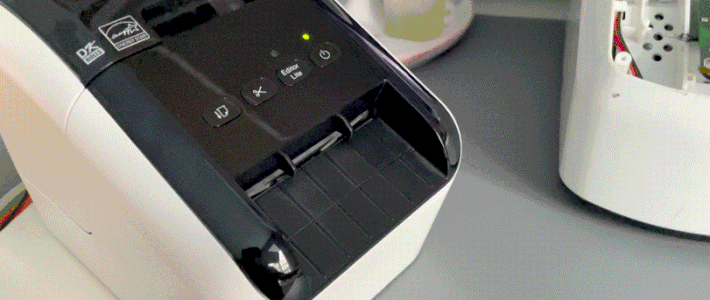































Tony9999
校验提示文案
dominickk
校验提示文案
半年修改一下昵称
校验提示文案
半年修改一下昵称
校验提示文案
感性动物
校验提示文案
笨明
校验提示文案
蒙头ETC
校验提示文案
笨明
校验提示文案
笨明
校验提示文案
笨明
校验提示文案
蒙头ETC
校验提示文案
感性动物
校验提示文案
半年修改一下昵称
校验提示文案
半年修改一下昵称
校验提示文案
dominickk
校验提示文案
Tony9999
校验提示文案